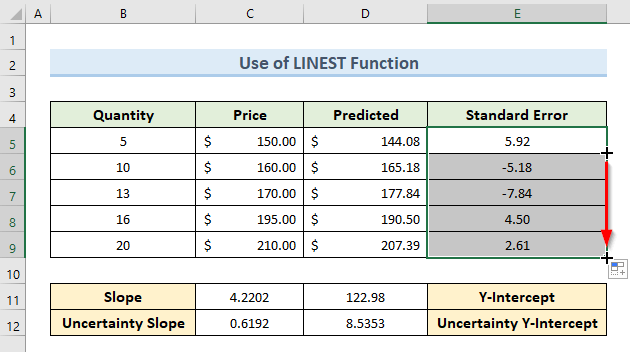สารบัญ
บทความนี้จะอธิบาย วิธีการคำนวณข้อผิดพลาดมาตรฐาน ของ ความชันของการถดถอย ใน Excel ข้อผิดพลาดมาตรฐานคือส่วนเบี่ยงเบนมาตรฐานของการประเมิน โดยทั่วไป ข้อผิดพลาดมาตรฐานของเส้นความชันของการถดถอยหมายถึงการที่ตัวแปรบางตัวกระจัดกระจายจากค่าเฉลี่ย ความแปรปรวนเฉลี่ยระหว่างค่าที่สังเกตได้และเส้นการถดถอยคือข้อผิดพลาดมาตรฐานของความชันการถดถอย
ดาวน์โหลดแบบฝึกหัดแบบฝึกหัด
คุณสามารถดาวน์โหลดแบบฝึกหัดแบบฝึกหัดได้จากที่นี่
คำนวณข้อผิดพลาดมาตรฐานของ Slope.xlsx
2 วิธีที่มีประสิทธิภาพในการคำนวณข้อผิดพลาดมาตรฐานของ Regression Slope ใน Excel
ในบทความนี้ เราจะสาธิต 2 วิธีที่มีประสิทธิภาพในการ คำนวณข้อผิดพลาดมาตรฐานของการถดถอย ความชันใน Excel ยิ่งค่าความผิดพลาดมาตรฐานมีค่าน้อยเท่าใด ค่าของเราก็จะเข้าใกล้เส้นถดถอยมากขึ้นเท่านั้น สำหรับทั้งสองวิธีของบทความนี้ เราจะใช้ชุดข้อมูลเดียวกัน
1. คำนวณข้อผิดพลาดมาตรฐานของความลาดเอียงของถดถอยด้วยแผนภูมิกระจายใน Excel
ก่อนอื่น ให้คำนวณข้อผิดพลาดมาตรฐานของการถดถอย ความชันใน Excel ด้วยแผนภูมิกระจาย ตัวอย่างเช่น เราต้องการคำนวณข้อผิดพลาดมาตรฐานจากชุดข้อมูลต่อไปนี้ ชุดข้อมูลมีราคาและปริมาณของผลิตภัณฑ์บางรายการ
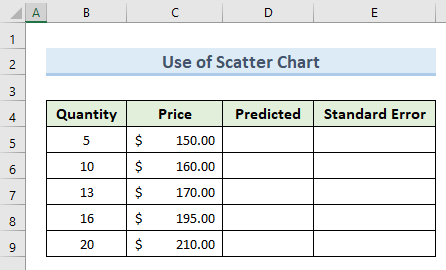
มาดูขั้นตอนในการคำนวณข้อผิดพลาดมาตรฐานกัน
STEPS:
- เริ่มต้นด้วยเลือกเซลล์ ( B4:C9 )
- นอกจากนี้ ไปที่แท็บ แทรก
- จากนั้น คลิกที่ ' แทรกกระจาย (X, Y) หรือแผนภูมิฟอง ' ไอคอน เลือกแผนภูมิกระจายอันแรก
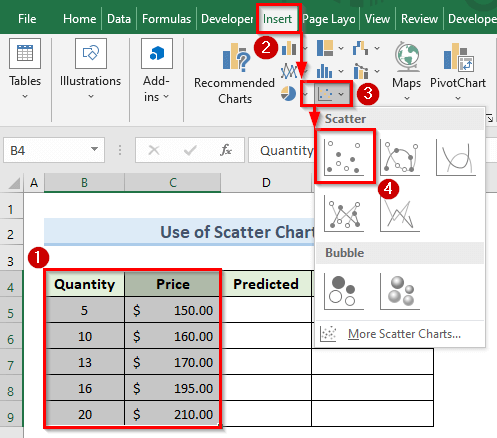
- แผนภูมิเช่นภาพต่อไปนี้จะปรากฏขึ้น เราสามารถเห็นจุดข้อมูลบนแผนภูมิ
- ถัดไป คลิกขวา ที่ จุดข้อมูล ใดก็ได้ แล้วเลือกตัวเลือก ' เพิ่มเส้นแนวโน้ม ' .
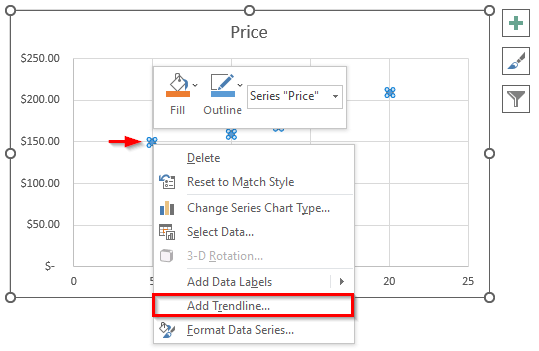
- การกระทำข้างต้นจะแทรกเส้นแนวโน้มในกราฟ
- นอกจากนี้ คลิกที่เส้นแนวโน้ม
- ไปที่ ตัวเลือกเส้นแนวโน้ม .
- ตรวจสอบตัวเลือก ' แสดงสมการบนแผนภูมิ ' และ ' แสดงค่า R-squared บนแผนภูมิ '.
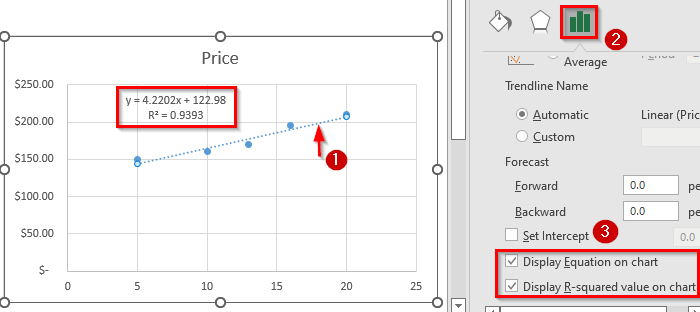
- นอกจากนี้ เลือกแผนภูมิ
- จากนั้น ไปที่ การออกแบบแผนภูมิ > เพิ่มองค์ประกอบแผนภูมิ > ชื่อแกน .
- ตั้งชื่อแกนโดยใช้ตัวเลือก ' แนวนอนหลัก ' และ ' แนวตั้งหลัก '.
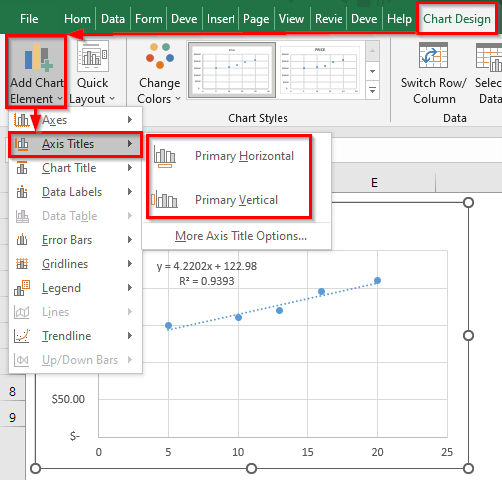
- หลังจากตั้งชื่อแกน ตารางของเราจะมีลักษณะดังรูปต่อไปนี้
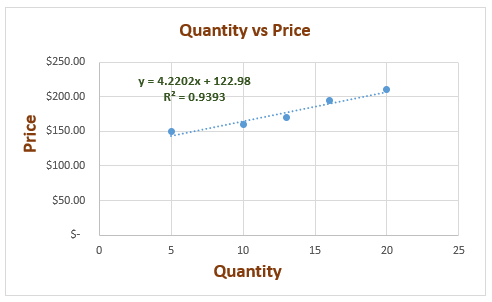
- หลังจากนั้น ตามสมการเส้นแนวโน้มให้ใส่สูตรด้านล่างในเซลล์ D5 :
=4.2202*B5 + 122.98
- กด Enter .
- ดังนั้น เราจะได้ราคาที่คาดการณ์จากเส้นแนวโน้มในเซลล์ D5 .
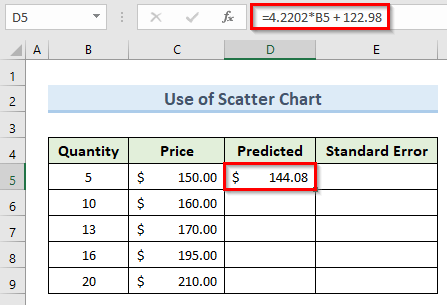
- ตอนนี้ ลากเครื่องมือ Fill Handle จากเซลล์ D5 ไปที่ D9 <14
- หลังจากนั้น ให้ใส่ข้อมูลต่อไปนี้สูตรในเซลล์ E5 :
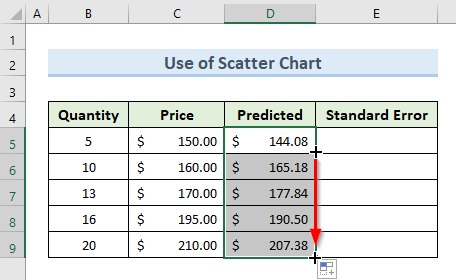
=C5-D5
- กด Enter .
- ดังนั้นเราจึงได้รับข้อผิดพลาดมาตรฐานสำหรับจุดแรกในเซลล์ E5 .
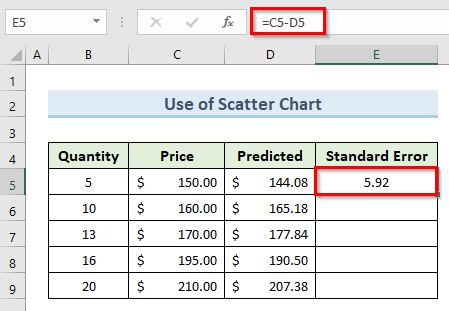
- สุดท้าย ให้ลากเครื่องมือ Fill Handle จากเซลล์ E5 ไปที่ E9
- ด้วยเหตุนี้ เราได้รับข้อผิดพลาดมาตรฐานของความชันถดถอยสำหรับทั้งหมด จุดข้อมูล
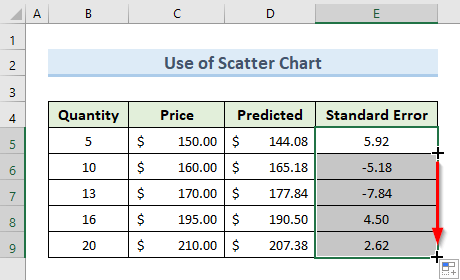
อ่านเพิ่มเติม: วิธีคำนวณข้อผิดพลาดมาตรฐานของสัดส่วนใน Excel (ด้วยขั้นตอนง่ายๆ)
2. ฟังก์ชัน Excel LINEST เพื่อคำนวณข้อผิดพลาดมาตรฐานพร้อมกับความไม่แน่นอนของความชันของการถดถอย
อีกวิธีหนึ่งในการคำนวณข้อผิดพลาดมาตรฐานของความชันของการถดถอยคือการใช้ ฟังก์ชัน LINEST ฟังก์ชัน LINEST ใน excel แสดงความสัมพันธ์ระหว่างตัวแปรอิสระและตัวแปรตามหลายตัว ส่งกลับผลลัพธ์ในรูปแบบอาร์เรย์ เราจะทำนายค่าเบี่ยงเบนของค่า Y จากเส้นการถดถอยโดยใช้ความไม่แน่นอนของความชันการถดถอย เราจะใช้ชุดข้อมูลต่อไปนี้เพื่อแสดงวิธีการนี้
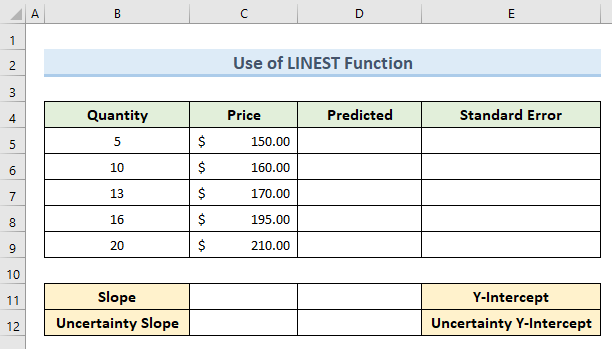
มาดูขั้นตอนในการดำเนินการวิธีนี้กัน
ขั้นตอน:
- ประการแรก เลือกเซลล์ ( C11:D12 )
- ประการที่สอง พิมพ์สูตรต่อไปนี้ในเซลล์ C11 :
=LINEST(C5:C9,B5:B9,1,1)
- อย่ากด Enter กด Ctrl + Shift + Enter เนื่องจากเป็นสูตรอาร์เรย์
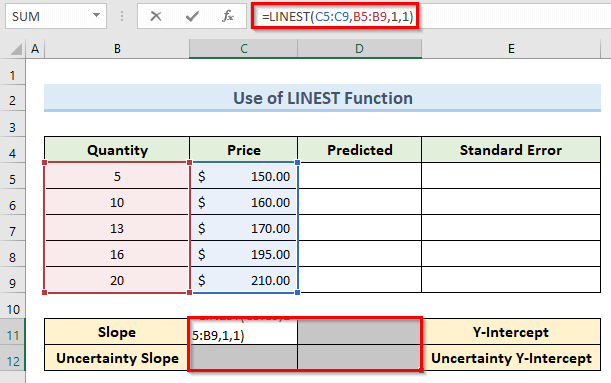
- คำสั่งดังกล่าวจะ ให้ผลลัพธ์เช่นภาพต่อไปนี้
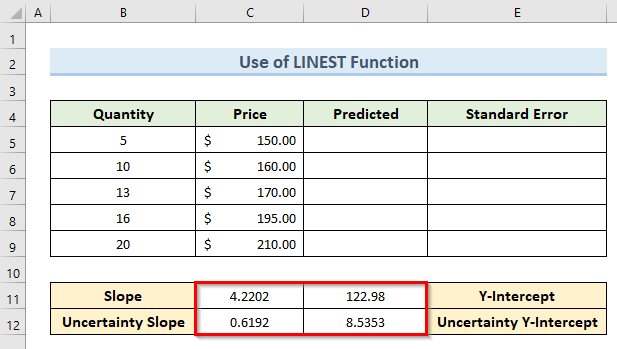
- ประการที่สาม เช่นเดียวกับวิธีที่ 1 เราจะสร้างสูตรที่มีค่า ความชัน และ วาย-อินเตอร์เซปต์ . ใส่สูตรนั้นในเซลล์ D5 :
=$C$11*B5+$D$11
- กด Enter .
- ดังนั้นเราจึงได้ราคาที่คาดการณ์ไว้ในเซลล์ D5 .
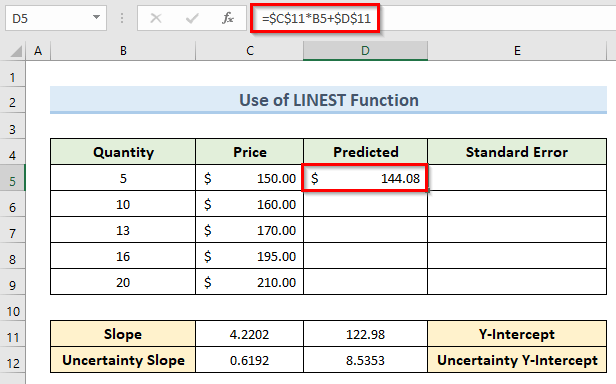
- นอกจากนี้ ลาก เครื่องมือ Fill Handle จากเซลล์ D5 ถึง D9 .
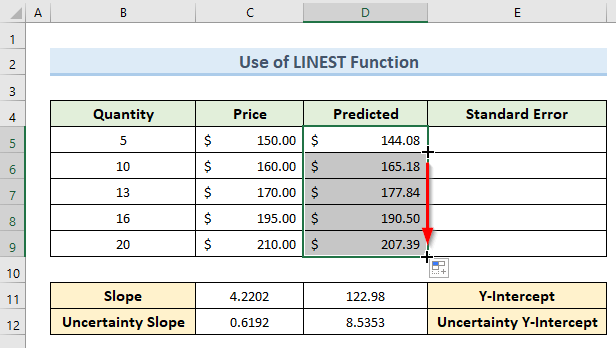
- ถัดไป เมื่อต้องการคำนวณข้อผิดพลาดมาตรฐานให้ใส่สูตรต่อไปนี้ในเซลล์ E5 :
=C5-D5
- ตอนนี้ กด Enter .
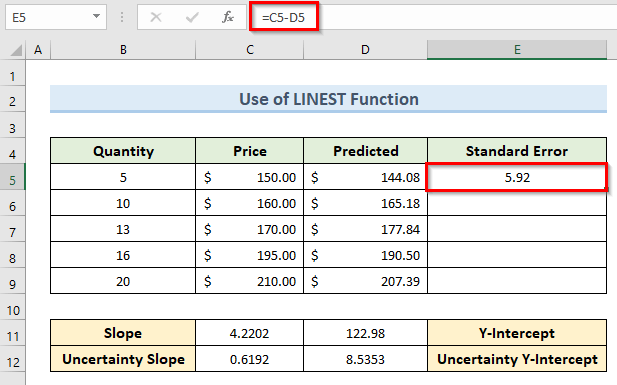
- อีกครั้ง ลากเครื่องมือ Fill Handle จากเซลล์ E5 ถึง E10 .
- สุดท้าย เราได้รับข้อผิดพลาดมาตรฐานของความชันของการถดถอยสำหรับจุดข้อมูลทั้งหมด
อ่านเพิ่มเติม: วิธีคำนวณข้อผิดพลาดมาตรฐานของความเบ้ใน Excel
สรุป
โดยสรุป บทช่วยสอนนี้เป็นคำแนะนำฉบับสมบูรณ์สำหรับ คำนวณ ข้อผิดพลาดมาตรฐาน ของ ความชันของการถดถอย ใน Excel หากต้องการทดสอบทักษะของคุณ ให้ใช้แบบฝึกหัดแบบฝึกหัดที่มาพร้อมกับบทความนี้ โปรดแสดงความคิดเห็นในช่องด้านล่างหากคุณมีคำถามใด ๆ เราจะพยายามตอบกลับคุณโดยเร็วที่สุด ในอนาคต โปรดติดตามเว็บไซต์ของเราสำหรับโซลูชัน Microsoft Excel ที่น่าสนใจยิ่งขึ้น